系统之家装机大师 V1.5.5.1336 官方版
系统之家装机大师是专为小白用户打造的装机工具,操作简单,适合32位和64位的电脑安装使用,支持备份或还原文件,也能通过系统之家装机大师,制作U盘启动盘,智能检测当前配置信息,选择最佳的安装方式,无广告,请大家放心使用。


时间:2021-11-23 11:47:47
发布者:yaoyao
来源:当客下载站
一般情况下,笔记本不用插网线,即可直接连接WiFi即可上网。最近家中一台安装了Win10系统的笔记本出现搜索不到Wifi的情况,这是什么情况,该如何解决呢?接下来就一起来看看吧。
具体方法如下:
1、检查无线网络开关是否开启,一般为fn加f6开启(不同电脑开启方法不同)。
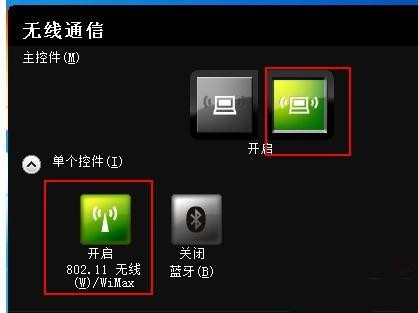
2、检查网卡驱动是否损坏或重新正确安装无线网卡驱动。右键“我的电脑”打开“管理”,在“设备管理器”里面查看无线网卡驱动是否安装正确。

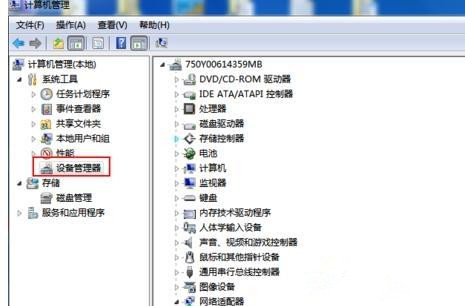
3、打开“网络共享中心”,点击“更改适配器设置”,找到无线网卡,“禁用”后再启用。如果还是无线连接请进行下一步。
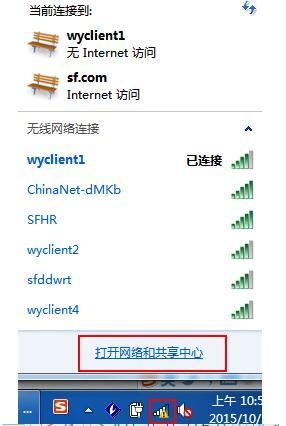

4、在计算机管理里面,找到“服务和应用程序”打开“服务”,在右边找到“WLAN AutoConfig”服务。
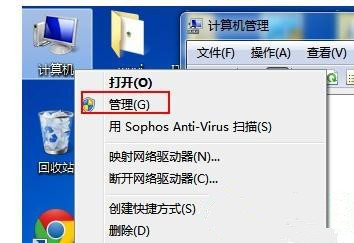
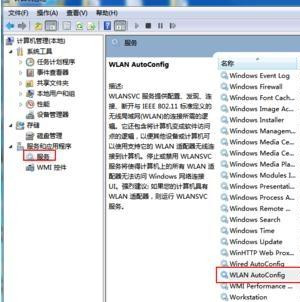
5、双击打开“WLAN AutoConfig”,在启动类型设置为“自动”,应用后确定。
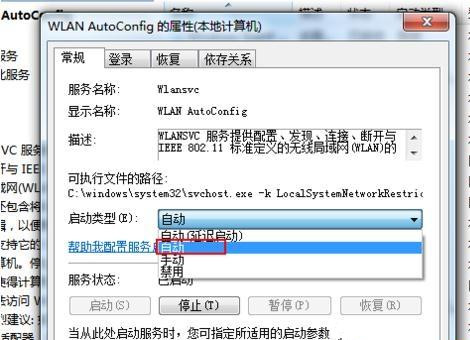
笔记本电脑搜索不到WiFi原因很多,首先要找到故障原因,这样才可以轻松修复解决。如果上面的办法都无法解决,请还原系统。